Icon G-Board Control Surface Manuel utilisateur
PDF
Télécharger
Document
G-Board
Manuel de l'utilisateur
Pédale interrupteur au pied de
contrôleur MIDI USB
N16549
G-Board
ATTENTION: Pour éviter tout risque d'électrocution ou d'incendie, ne pas exposer cet
appareil à la pluie ou à l'humidité. Pour éviter tout risque d'électrocution, ne pas ôter le
couvercle ou le dos du boîtier. Cet appareil ne contient aucune pièce remplaçable par
l'utilisateur. Confiez toutes les réparations à un personnel qualifié. Le signe avec un éclair
dans un triangle prévient l'utilisateur de la présence d'une tension dangereuse et non
isolée dans l'appareil. Cette tension constitue un risque d'électrocution. Le signe avec un
point d'exclamation dans un triangle prévient l'utilisateur d'instructions importantes
relatives à l'utilisation et à la maintenance du produit.
Consignes de sécurité importantes
1.
2.
3.
4.
5.
6.
7.
Veuillez lire toutes les instructions avant d'utiliser l'appareil.
Conserver ces instructions pour toute lecture ultérieure.
Lisez avec attention toutes les consignes de sécurité.
Suivez les instructions du fabricant.
Ne pas utiliser cet appareil près d'une source liquide ou dans un lieu humide.
Nettoyez l'appareil uniquement avec un tissu humide.
Veillez à ne pas obstruer les fentes prévues pour la ventilation de l'appareil. Installez
l'appareil selon les instructions du fabricant.
8. Ne pas installer près d'une source de chaleur (radiateurs, etc.) ou de tout équipement
susceptible de générer de la chaleur (amplificateurs de puissance par exemple).
9. Ne pas retirer la terre du cordon secteur ou de la prise murale. Les fiches canadiennes
avec polarisation (avec une lame plus large) ne doivent pas être modifiées. Si votre
prise murale ne correspond pas au modèle fourni, consultez votre électricien.
10. Protégez le cordon secteur contre tous les dommages possibles (pincement, tension,
torsion,, etc.). Veillez à ce que le cordon secteur soit libre, en particulier à sa sortie du
boîtier.
11. Déconnectez l'appareil du secteur en présence d'orage ou lors de périodes d'inutilisation
prolongées.
12. Consultez un service de réparation qualifié pour tout dysfonctionnement (dommage
sur le cordon secteur, baisse de performances, exposition à la pluie, projection liquide
dans l'appareil, introduction d'un objet dans le boîtier, etc.).
Contents
1
Enregistrement de votre produit ICON Pro Audio sur votre
compte personnel
2
Caractéristiques
3
Disposition des touches du panneau avant
3
Disposition du panneau latéral
4
Mise en route
Connexion de votre contrôleur G-Board
4-5
Installation du logiciel iMapTM pour Mac SE X
5
Installation d’ iMapTM sur Windows
6-7
Panneau de commande du logiciel iMapTM pour G-Board
8-9
Mise à niveau du micrologiciel
10
Restaurer les paramètres par défaut
11
Connexion en série d'G-Board avec d'autres
contrôleurs de la gamme i
11
Spécifications
12
Entretien et réparations
13
G-Board
Introductions
Contenu de l'emballage
Introductions
G-Board
Nous vous remercions pour l'achat du contrôleur par connexion USB MIDI,G-Board,,
d'ICON Nous pensons sincèrement que ce produit vous comblera pendant des années
mais, si quelque chose ne vous convient pas, nous y nous efforcerons d'y remédier.
Au fil de ces pages vous découvrirez une description détaillée des caractéristiques du
G-Board, mais aussi une visite guidée de ses panneaux avant et arrière, des instructions de
configuration et d'utilisation étape par étape ainsi que toutes les spécifications.
Veuillez enregistrer le produit sur notre site Web à l'aide du lien www.iconproaudio.
com/registration :
Vous trouverez également une carte de garantie ; n'oubliez pas de la remplir et de
l'envoyer afin de pouvoir être aidé en ligne sur le lien : www.iconproaudio. com. Nous
pouvons ainsi vous communiquer des informations mises à jour concernant ces produits
mais aussi sur d'autres produits ICON. Comme pour la plupart des appareils
électroniques, nous vous conseillons de conserver l'emballage original. Dans le cas très
improbable ou vous deviez renvoyer ce produit, nous réclamerions l'emballage original
(ou un équivalement raisonable).
Grâce à des soins appropriés et à une circulation d'air correcte, votre G-Board, fonctionnera
sans problème pendant des années. Nous vous conseillons d'enregistrer votre numéro
de série dans l'espace ci-dessous à titre de référence future.
Contenu de l'emballage
Clavier contrôleur à connexion USB MIDI X1
Un guide de démarrage rapide imprimé X1
Un câble USB X1
G-Board
G-Board
Quick Start Guide
USB2.0 Cable
1
Enregistrement de votre produit ICON Pro Audio sur
votre compte personnel
1. Vérifiez le numéro de série de votreappareil
Allez sur http://iconproaudio.com/registration ou numérisez le code QR cidessous.
ISaisissez le numéro de série de votre appareil et les autres informations
demandées à l'écran. Cliquez sur « Submit ».
Un message apparaîtra avec des informations sur votre appareil, telles que le
nom du modèle et son numéro de série. Cliquez sur « Register this device to my
account » ou si vous voyez un autre message, veuillez communiquer avec notre
équipe de service après-vente.
2. Ouvrez une session sur votre page de compte personnel ou inscrivez-vous
en tant que nouvel utilisateur
Utilisateur existant : Veuillez vous connecter à votre page d'utilisateurpersonnelle
en saisissant votre nom d'utilisateur et votre mot de passe.
Nouvel utilisateur : Veuillez cliquer sur « Sign Up » et remplir toutes les
informations.
3. Télécharger tous les documentsutiles
Tous les appareils enregistrés sous votre compte apparaîtront sur cette
page. Chaque produit sera répertorié avec tous ses fichiers disponibles au
téléchargement, tels que les pilotes, les micrologiciels, les modes d'emploi en
différentes langues et les progiciels, etc. Veuillez vous assurer que vous avez
téléchargé les fichiers nécessaires, tels que le pilote, avant de commencer
l'installation de l'appareil
2
Caractéristiques
G-Board
8 interrupteurs au pied de type clic en métal
Idéal pour les guitaristes
Très compact et adaptation parfaite avec MacBook TM
Compatible avec Windows XP, Vista (32-Bit) et Mac OS X
USB alimenté par bus
2 raccords USB pour raccordement en série avec iKey et iPad
Disponible en noir et blanc
Couvercle en aluminium disponible dans d'autres couleurs (en option)
Gravure en laser personnalisée sur le couvercle en aluminium
disponible au moment de l'achat en ligne (en option)
Disposition des touches du panneau avant
1
1
3
8 interrupteurs au pied
Interrupteurs au pied attribuables pour contrôler différentes fonctions
d'un poste de travail audionumérique ou d'autres applications.
Les interrupteurs au pied peuvent être attribués à l'aide d'une fonction
MIDI ou avec le logiciel iMap fourni.
G-Board
Disposition du panneau latéral
iconnet
1
2
1
Port USB (type B)
Il fonctionne comme un port MIDI vers votre ordinateur portable
(ou ordinateur de bureau) et votre logiciel compatible. Il alimente
également votre G-Board.
2
Port USB
Utiliser pour se raccorder en série avec le second G-Board ou avec tout
contrôleur des i-series tels que iControls.
Mise en route
Connexion de votre contrôleur G-Board
1
Connectez l'G-Board à votre Mac/PC via un port USB
Choisissez un port USB sur votre Mac/PC et insérez l'extrémité large (plate)
du câble USB. Connectez la petite extrémité du câble à l’G-Board. Votre
Mac/PC doit détecter automatiquement le nouveau matériel et vous notifiez
qu'il est prêt à l'emploi.
a
iconnet
b
Esc
F1
!
~
`
Tab
CapsLook
F2
··
1
2
Q
W
A
F3
F5
F4
#
3
6
5
R
F7
F6
F8
T
7
Y
D
F
G
C
V
B
F12
*
—
Z
Alt
N
M
AltGr
Del
Lns
Home
Backspace
}
[
|
]
Pgup
|
PgDN
:
>
pause
Break
=
{
P
L
<
Prtsc
sysrq
+
-
0
O
K
F11
#)
9
I
J
F10
#)
78
U
H
F9
*
%
¥
4
E
S
X
Enter
;
Shift
Ctrl
?
Ctrl
End
Shift
$
intel
Dessin 1
Dessin 2
4
2
Attribuer les messages MIDI à l'G-Board.
Se référer à la page.7 pour “attribuer les messages MIDI à l'aide du
logiciel iMap™”.
G-Board
Installation du logiciel iMapTM pour Mac SE X
Veuillez vous conformer aux procédures étape par étape, ci-dessous, pour
installer le logiciel imap™ sur Mac ES X.
1
Allumer le Mac.
2
Téléchargez le pilote Windows à
partir de votre page personnelle
d'utilisateur à l'adresse
www.iconproaudio.com
Après avoir téléchargé le fichier du
pilote, veuillez cliquer dessus pour
lancer le processus d'installation.
3
5
Dessin 1
La fenêtre « Sélection du périphérique » de iMap s'affiche, cliquez sur
le bouton du périphérique pour lancer le logiciel iMapTM.
Installation d’ iMapTM sur Windows
G-Board
Veuillez vous conformer aux procédures étape par étape pour installer votre
logiciel imap™.
1
Allumer le PC.
2
Téléchargez le pilote Windows à partir de votre page personnelle
d'utilisateur à l'adresse www.iconproaudio.com.
Après avoir téléchargé le fichier du pilote, veuillez cliquer dessus pour
lancer le processus d'installation.
Dessin 1
3
L’assistant d’installation apparaît
L’assistant d’installation apparaît,
cliquer sur « Next »
Dessin 2
4
Choisir l’emplacement d’installation
Choisir votre emplacement
d’installation d’iMap™ préféré
ou utiliser l’emplacement par
défaut et cliquer sur « Next ».
Dessin 3
6
Installation d’ iMapTM sur Windows
G-Board
5
Créer un raccourci sur votre bureau.
Veuillez décocher la boîte si vous ne
voulez pas mettre d’icône de
raccourci de l’iMap™ sur votre
bureau sinon, cliquer sur « Next ».
Dessin 4
6
iMapTM commence à s’installer
iMapTM a commencé à s’installer,
patientez jusqu’à la fin de
l’installation. Cliquer ensuite sur
« Finish ».
Dessin 5
7
Installation terminée
Cliquer sur « Finish » pour
terminer l’installation du logiciel
iMap™.
Dessin 6
7
Attribuer des fonctions MIDI grâce à l'iMapTM
G-Board
Vous pouvez utiliser l'iMapTM pour assigner facilement les fonctions MIDI de
votre G-Board. Lancer le logiciel iMap™
Panneau de commande du logiciel iMapTM pour G-Board
2
7
3
1
4
5
6
1
Sélecteur Master / Slave
Sélectionnez "Master" si vous l'utilisez comme un dispositif autonome
et sélectionnez "Slave" si vous l'utilisez en cascade comme esclave avec
un autre contrôleur de la série-i ICON.
2
Mode
Mackie Control & Preset
GTR
Abelton Live
Logic (Mackie Control)
Samplitude/Cube (Mackie Control)
Sélectionnez votre mode préféré.
User define
Sélectionner le type de message MIDI à partir de la valeur note, le
numéro CC ou changement de programme pour l'attribution des
interrupteurs au pied.
Attribuer le canal MIDI et le numéro CC aux
interrupteurs au pied.
Attribuer le canal MIDI et la valeur Note aux
Paramètres Note
interrupteurs au pied.
Attribuer le canal MIDI et numéro de programme
Paramètres du programme
aux interrupteurs au pied.
Paramètres CC
8
Panneau de commande du logiciel iMapTM pour G-Board
Bouton “Save file”
Cliquer sur ce bouton pour enregistrer vos configurations actuelles.
Le fichier est un fichier « .G_Board ».
4
Bouton “Load file”
Cliquer sur ce bouton pour charger un fichier de configuration
« .G_Board »
précédemment enregistré pour votre G-Board.
5
Bouton “Send Data”
Cliquer sur ce bouton pour charger les configurations du logiciel
iMap™ sur votre G-Board au moyen d'une connexion USB.
(Note : Votre G-Board doit être raccordé à votre PC/Mac sinon, le chargement ne se
fera pas)
6
Bouton “MIDI Devices”
Cliquer sur ce bouton, une fenêtre de
sélection de périphériques MIDI apparaîtra
comme indiqué sur le dessin 1. Choisir “ICON
G-Board” pour les périphériques MIDI Out. .
iCON G-BOARD
Dessin 1
7
9
Bouton "Mise à niveau du micrologiciel"
Cliquez sur ce bouton pour accéder à la fenêtre de mise à niveau du
micrologiciel d'G-Board. Reportez-vous à la p. 9 pour la procédure
de mise à niveau du micrologiciel.
G-Board
3
G-Board
Mise à niveau du micrologiciel
Dessin 1
Dessin 2
Étape 1 : Connectez le produit ICON en utilisant une connexion USB.
Appuyez sur le bouton “MIDI Device” (dispositif MIDI) situé en haut pour
sélectionner votre produit ICON connecté en tant que dispositif "MIDI
In and Out" (d'entrée/sortie) dans le menu déroulant.
Remarque : Si le nom de modèle de votre produit ICON connecté n'apparaît pas
dans le menu déroulant, sélectionnez "USB Audio" comme dispositif
"MIDI In and Out".
Étape 2 : Cliquez sur le bouton "Update" (Mise à niveau).
Étape 3 :Appuyez sur le bouton "MIDI Device" (dispositif MIDI) situé en
haut pour sélectionner votre produit ICON connecté en tant que dispositif
"MIDI In and Out" dans le menu déroulant.
Étape 4 : Cliquez sur le bouton "Open File" (Ouvrir le fichier) pour atteindre
le nouveau fichier du micrologiciel.
Étape 5 : Cliquez sur le bouton "Upload" (Télécharger) pour télécharger le
micrologiciel.
Avertissement :Le processus de téléchargement du micrologiciel "DOIT"
être terminé et ne doit pas être interrompu pendant le
téléchargement du fichier, autrement il sera impossible
de remplacer le micrologiciel.
10
Restaurer les paramètres par défaut
Connexion en série d'G-Board avec d'autres
contrôleurs de la série i
Vous pouvez connecter en série des contrôleurs de la série i y compris des
G-Board. En tant donné qu'un contrôleur de la série i est alimenté par USB,
la stabilité dépend de la demande totale en électricité de la chaîne. Visitez
notre site Web pour obtenir des recommandations sur la connexion en
chaîne de contrôleurs différents de la série i.
1
Connecter la première unité des contrôleurs de la série i à votre Mac/PC
via un port USB
Choisissez un port USB sur votre Mac/PC et insérez l'extrémité large (plate)
du câble USB et l'autre petite extrémité (USB de Type-B) dans le contrôleur
de la série i.
2
Connecter au contrôleur de la série i suivant
Insérez l'extrémité large (plate) du câble USB au second port USB du premier
contrôleur de la série i et l'autre petite extrémité (USB de Type-B) au port
USB du second contrôleur de la série i.
Remarque : En raison de la limitation de tension des connecteurs USB, votre chaîne
d'équipements connectés peut excéder la tension maximale du port USB et causer un
dysfonctionnement. Pour obtenir des recommandations sur la combinaison et la séquence
guirlande de différents contrôleurs de la série i-Pro, visitez le site Internet ICON à l'adresse
suivante : www.icon-global.com
USB2.0 Cable
-
Layer
+
1
2
3
4
Controls
11
G-Board
Pour restaurer les paramètres par défaut de votre G-Board, il suffit
d'importer le fichier "Factory Default" dans votre G-Board à l'aide
du logiciel iMap.
e1
e2
e3
e4
e5
e6
e7
e8
e9
f1
f2
f3
f4
f5
f6
f7
f8
f9
Spécifications
G-Board
Connecteur :
Vers le PC
USB (type mini B)
Alimentation :
Alimenté par bus USB
Consommation électrique :
< ou égale à 100 mA
Poids :
0.77kg (1.7 livre)
Dimensions :
325(L) X 99(l) X 20(H)
12,78 po (L) X 3,78 po (l) X 0,75 po (H)
12
Entretien et réparations
Consultez notre centre d’aide en ligne sur
http://support.iconproaudio.com/hc/en-us, pour plus d’informations, de
connaissances et de téléchargements tels que.
1. FAQ
2. Téléchargements
3. En savoir plus
4. Forum
Le plus souvent, vous trouvez des solutions sur ces pages. Si vous ne
trouvez pas une solution, demandez un ticket d’assistance à notre Service
à la clientèle en ligne (ACS) via le lien ci-dessous, et notre équipe
d’assistance technique vous apportera une aide dès que possible.
G-Board
Controls
Si vous devez faire réparer votre “G-Board ", suivre ces instructions.
Allez à http://support.iconproaudio.com/hc/en-us, connectez-vous
pour soumettre un ticket ou cliquez sur « Submit a ticket » sans avoir à
vous connecter.
Dès réception de votre ticket, notre équipe d'assistance vous aide à
résoudre le problème que vous avez avec votre appareil ICON ProAudio.
Pour envoyer des produits défectueux pour réparation:
1. Confirmer que le problème ne provienne pas d'une erreur de
manipulation ou de périphériques externes.
2. Conserver ce manuel de l'opérateur. Nous n'en avons pas besoin pour
réparer l'unité.
3. Emballer l'unité dans son emballage original y compris la carte et la
boîte. Ceci est très important. Si vous avez perdu l'emballage, assurezvous de bien avoir emballé l'unité. ICON n'est pas responsable de dégât
occasionnés par un emballage qui ne soit pas d'usine.
4. Envoyer au centre de SAV d’ICON ou au bureau des renvois autorisé.
Consultez le lien cidessous pour connaître nos centres de services et
les points de service de distribution:
Si vous êtes à Hong Kong
Si vous êtes à North America
Envoyer le produit à :
Envoyer le produit à :
BUREAU EN ASIE:
North America
Unit F, 15/F., Fu Cheung Centre, Mixware, LLC – U.S. Distributor
No. 5-7 Wong Chuk Yueng Street, 11070 Fleetwood Street – Unit F.
Fotan,
Sun Valley, CA 91352; USA
Sha Tin, N.T., Hong Kong.
Tel.: (818) 578 4030
Contact: www.mixware.net/help
Si vous êtes à Europe
Envoyer le produit à :
Sound Service
GmbHEuropean
HeadquarterMoriz-Seeler-Straße
3D-12489 Berlin
Telephone: +49 (0)30 707 130-0
Fax: +49 (0)30 707 130-189
E-Mail: [email protected]
5. For additional update information please visit our website at:
13
www.iconproaudio.com
GBD PD3V101-F
">
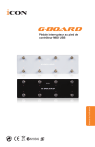
Lien public mis à jour
Le lien public vers votre chat a été mis à jour.